Windows 10 este livrat cu multe aplicații implicite. Una dintre ele este aplicația meteo. Aplicația Meteo, așa cum spune numele, vă oferă informații despre vreme.
Aplicația Meteo funcționează foarte bine aproape tot timpul. Dar dacă aveți probleme cu aplicația Meteo, puteți să resetați sau să reinstalați aplicația Meteo pentru a remedia problemele.
Urmează cele două metode de resetare / reinstalare a aplicației Meteo.
Resetați / reinstalați aplicația Meteo în Windows 10
Resetați aplicația Meteo când nu funcționează corect. De exemplu, dacă aplicația Meteo nu deschide sau nu încarcă date, puteți încerca să resetați aplicația Meteo.
Pasul 1: Deschideți aplicația Setări. Faceți clic pe Aplicații, apoi pe Aplicații și caracteristici .
Pasul 2: Derulați în jos lista de aplicații pentru a vedea intrarea Aplicației meteo . Faceți clic pe acesta pentru a vedea linkul Opțiuni avansate . Faceți clic pe linkul Opțiuni avansate .

Pasul 3: În secțiunea Resetare, faceți clic pe butonul Resetare .

Începând cu actualizarea Windows 10 Spring Creators Update (v1803), resetarea va reinstala aplicația. Veți pierde toate datele despre aplicațiile Meteo salvate pe PC.

Faceți clic din nou pe butonul Resetați pentru a finaliza resetarea și reinstalați operația.
Metoda 2 din 2
Dezinstalați manual Vremea și apoi instalați
Dacă metoda de mai sus nu v-a ajutat să rezolvați problema, puteți să dezinstalați manual aplicația Meteo și apoi să instalați o copie nouă a acesteia. Iată cum să faceți asta.
Pasul 1: Navigați la aplicația Setări > Aplicații > Aplicații și caracteristici .
Pasul 2: Găsiți intrarea Aplicației meteo, dați clic pe ea și apoi faceți clic pe butonul Dezinstalare .
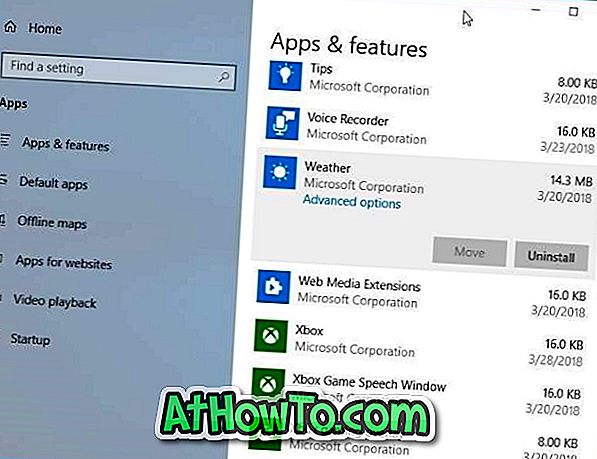
Pasul 3: Faceți clic din nou pe butonul Dezinstalare atunci când vedeți dialogul de confirmare pentru a dezinstala aplicația.

Pasul 4: Deschideți aplicația Magazin, căutați aplicația MSN Weather și apoi instalați-o.
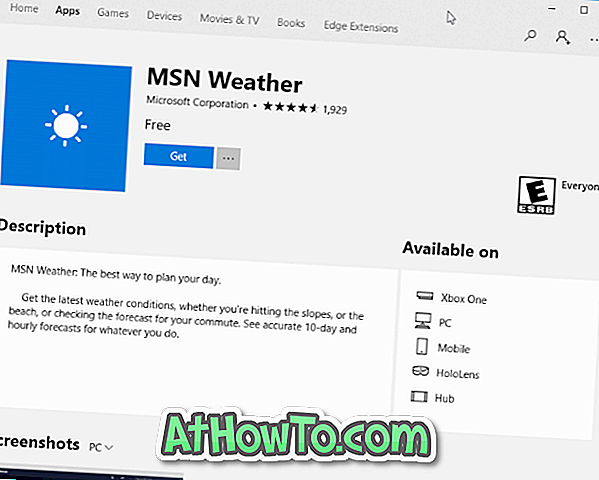
Asta e!
AccuWeather este o altă aplicație meteo bună pentru Windows 10














